錄製影片時,我們為了方便剪輯或其他原因,有時會分段錄製 iPhone 影片,錄完後再將需要的影片合併拼接,此時就需要額外使用影片剪輯 App 來合併影片,因為在 iPhone 照片App 內不支援影片合併功能。
不過我們只要使用 Apple 官方提供的 iMovie App 即可完美實現iPhone影片合併的需求,本文除了會教你怎麼用 iMovie 合併影片之外,也會推薦三款適合合併影片的 iOS App。

本文內容目錄
如何使用 iMovie App 將iPhone影片合併?
iMovie 是 iOS 內建的影片編輯 App,不僅能使用 iMovie 來剪輯影片,也很適合用來合併兩部以上的 iPhone 影片喔!
步驟一
開啟 iPhone 內建 iMovie App(若已刪除請點我前往 App Store 下載),點選「製作計劃案」,並選擇「影片」類型。
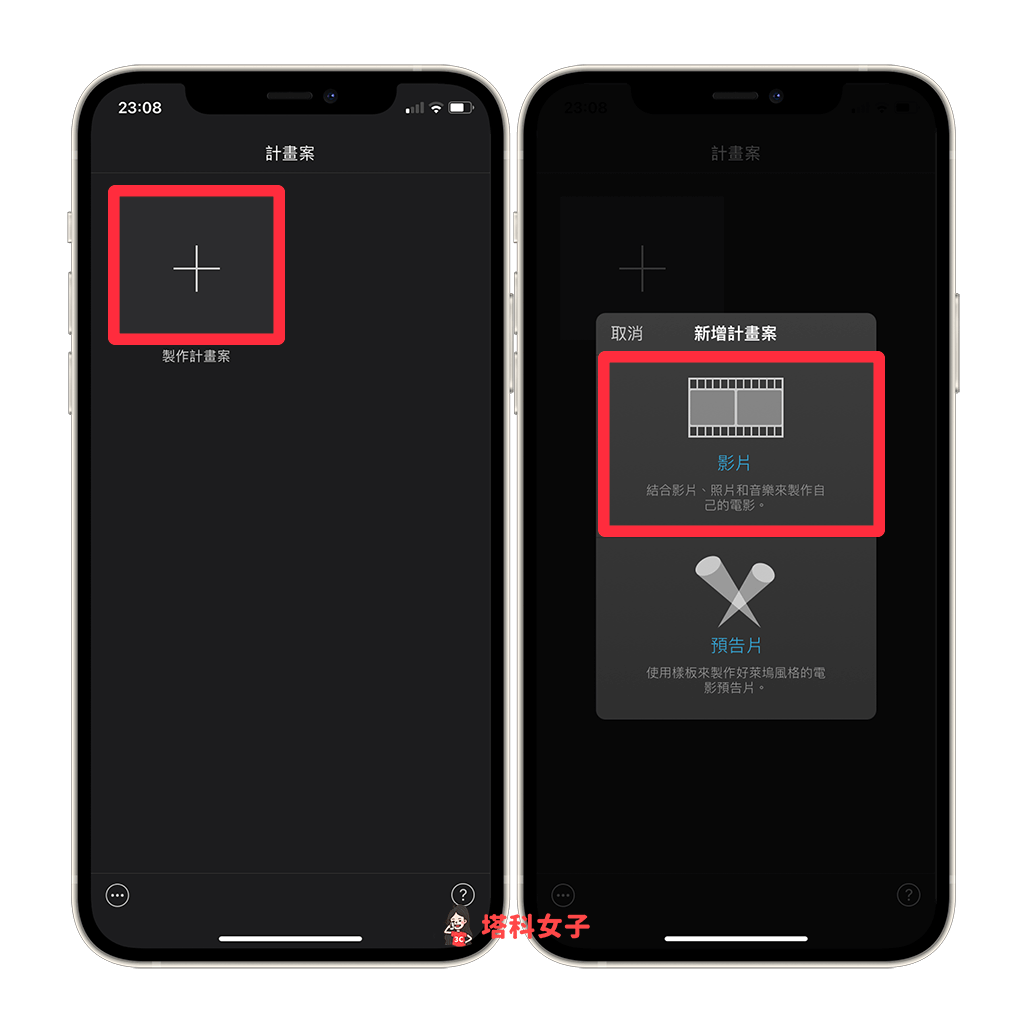 影片” width=”1024″ height=”1032″ srcset=”https://img.tech-girlz.com/2022/02/https://telegramw.com/wp-content/uploads/2022/11/20221104043644-636496dc9cfc5.png 1024w, https://img.tech-girlz.com/2022/02/1645548422-9309b9d2d95319240150011f1c62ede0-150×150.png 150w” sizes=”(max-width: 1024px) 100vw, 1024px”>
影片” width=”1024″ height=”1032″ srcset=”https://img.tech-girlz.com/2022/02/https://telegramw.com/wp-content/uploads/2022/11/20221104043644-636496dc9cfc5.png 1024w, https://img.tech-girlz.com/2022/02/1645548422-9309b9d2d95319240150011f1c62ede0-150×150.png 150w” sizes=”(max-width: 1024px) 100vw, 1024px”>
步驟二
從 iPhone 相簿中依序勾選你想合併的影片,可選擇兩個以上的 iPhone 影片,勾選後點選 iMovie App 底部的「製作影片」。
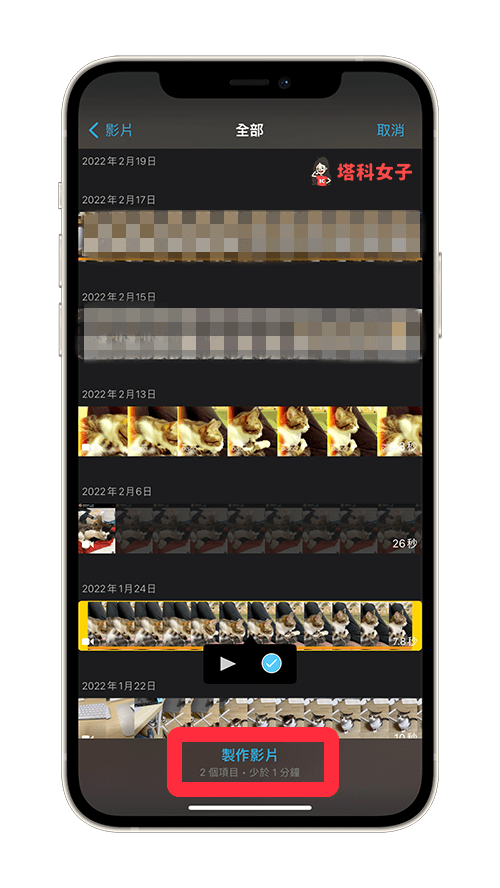
步驟三
進到 iMovie 影片編輯區後,它會自動將多部 iPhone影片合併拼接在一起,點選「播放鍵」看看是否是你想要的效果。
這邊要提醒大家,如果你錄製 iPhone影片時,影片是直向的,那載入到 iMovie App 後,因為版面關係它會裁剪成正方形,此時你可以在最上方影片區使用兩指並順時針或逆時針旋轉來更改影片方向。
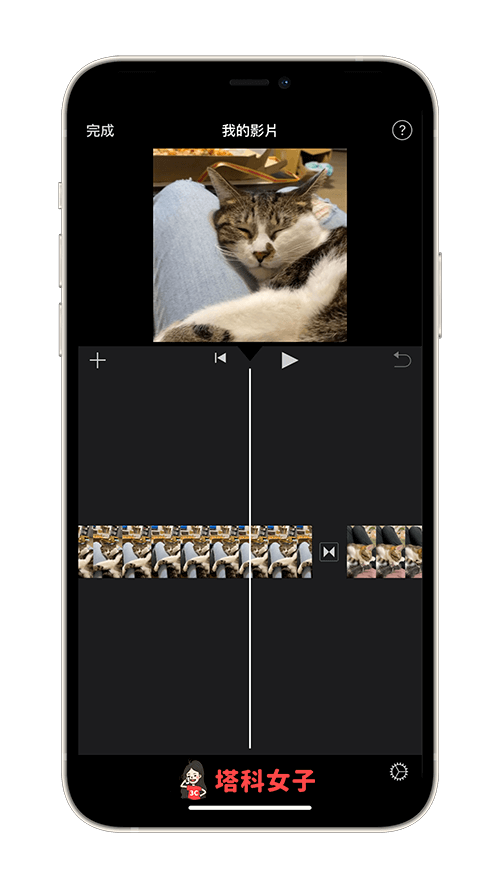
步驟四
在兩部 iPhone 影片之間,預設會使用「融合」轉場特效,如果你想無縫接軌的話,請按一下影片之間的兩個三角形按鈕,並將效果改為「無」或其他你喜歡的影片轉場效果。
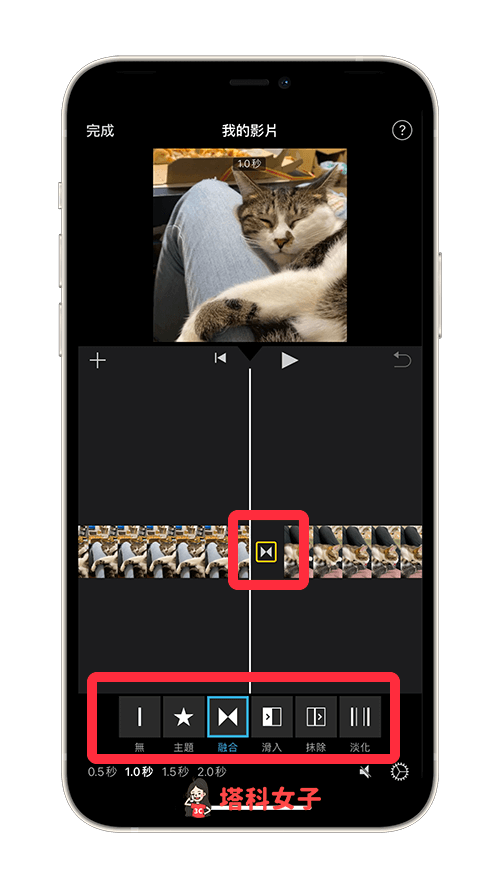
步驟五
確定將 iPhone 影片合併好之後,點選左上角「完成」,然後按一下 iMovie 底部「分享」按鈕。
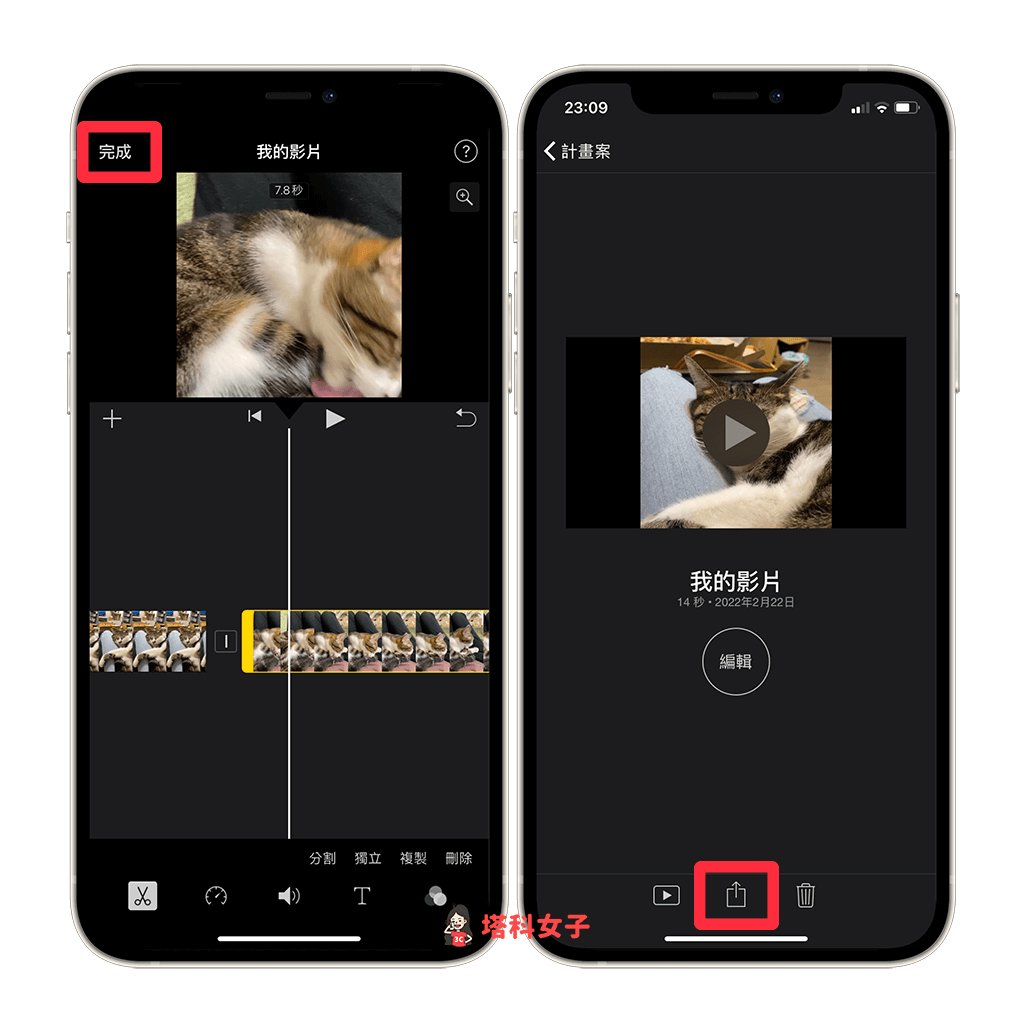
最後,在分享表單上點選「儲存影片」,這樣就能將合併好的 iPhone 影片匯出並儲存到 iPhone 相簿內。
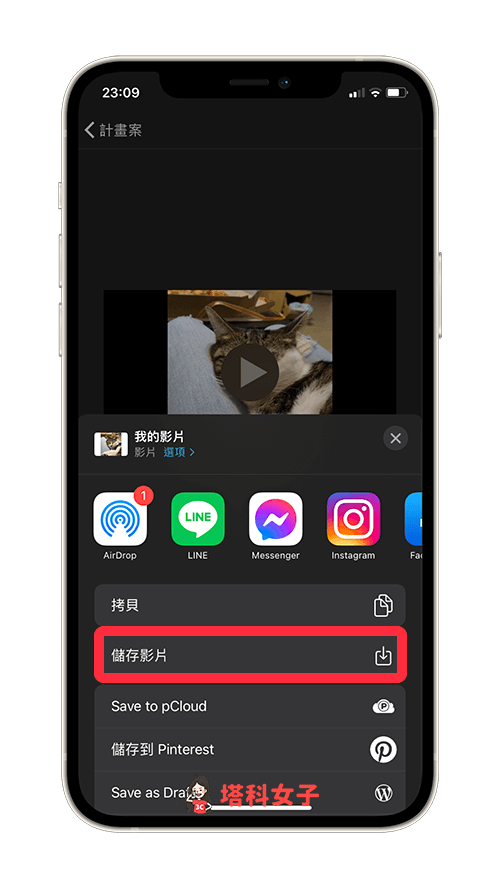
其他適合合併影片的 iOS 影片合併 App
除了 iOS 內建的 iMovie App 外,也有其他適合用來合併影片的影片編輯 App,大家可依照個人喜好下載,例如以下這些:
1. 結合影片 Video Merger
結合影片 Video Merger 是一款專門設計用來合併短片的 iOS App,介面操作簡單,可輕易合併多支 iPhone 影片,也能裁切、修剪或加上濾鏡、文字及音樂。
- App Store 下載點
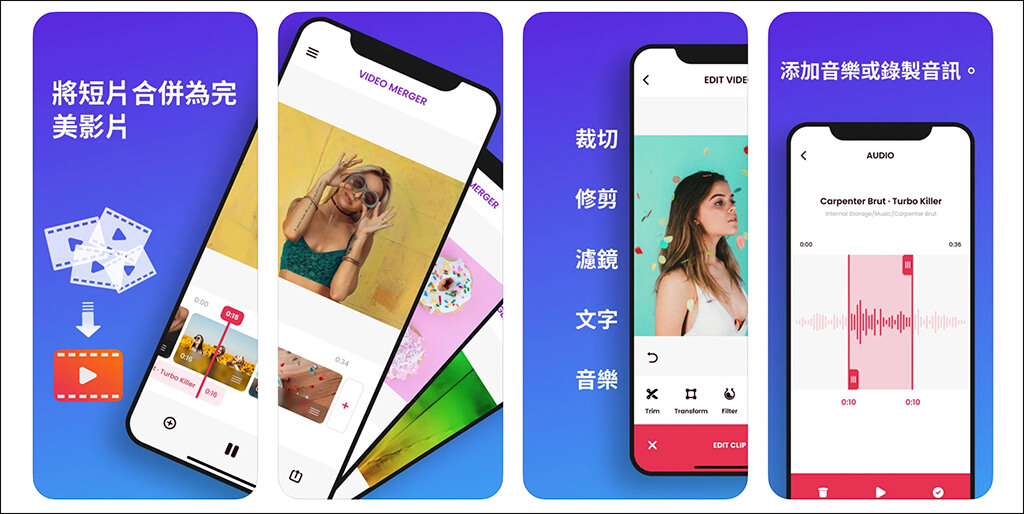
2. 影片製作 Perfect Video
第二款則是影片製作 Perfect Video App,它是一款強大的影片編輯工具,各種基本與進階的編輯功能都具備,而在合併影片上,支援將不同影片、照片和文字合併為一部影片。
- App Store 下載點
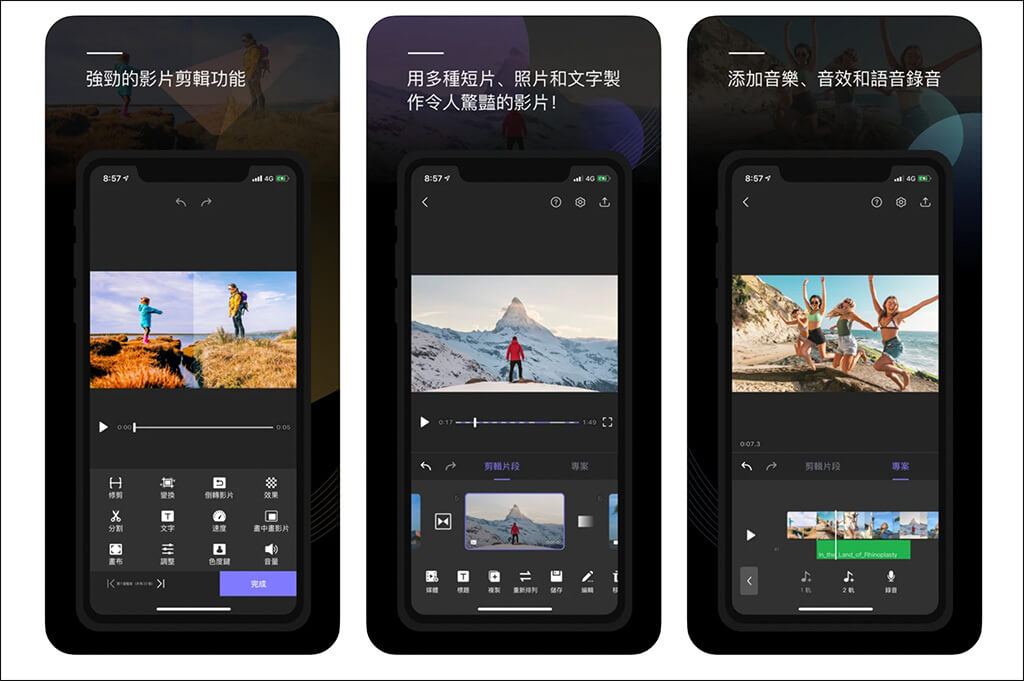
3. InShot – Vlog 影片編輯
InShot 是一款相當熱門的 Vlog 影片編輯 App,內建豐富的影片轉場特效,也能自由加入動畫貼紙及文字,當然也可以將多部 iPhone 影片拼接合併。
- App Store 下載點
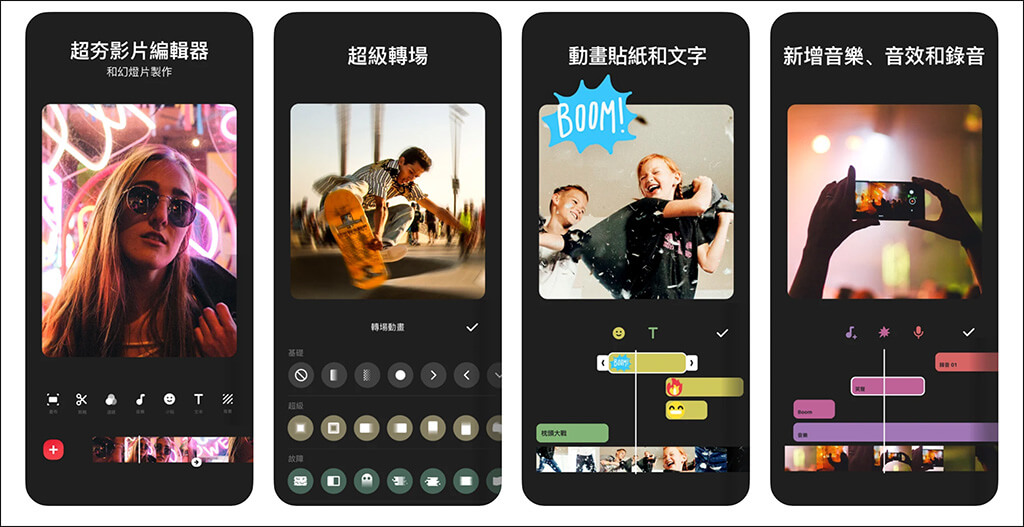
總結
如果你有 iPhone 影片合併的需求,除了可以使用 iMovie App 直接合併之外,也可以參考本文另外推薦的三款 iOS 影片合併 App。
編輯精選文章
- iPhone縮時攝影速度怎麼調?教你這招還原速度或調慢
- iPhone 錄音檔轉鈴聲教學,免透過電腦直接在手機完成
- iPhone 正在快充嗎?教你用充電速度APP 一鍵查詢
Ten articles before and after
Mac 計算機的計算過程怎麼看?教你一鍵查看運算的歷史紀錄! – telegram 網頁版
發票載具 App 推薦:精選 9 款好用的載具小工具,還能自動對發票 – telegram 網頁版
iMessage 收回與編輯訊息怎麼用?iOS 16 新功能! – telegram 網頁版
Facebook (FB) 如何避免被亂標註、標記?教你開啟貼文審查 – telegram 網頁版
UberEats 如何綁定 LINE Pay 付款?教你快速設定! – telegram 網頁版
IG 貼文置頂怎麼用?將貼文釘選在個人檔案最上方 – telegram 網頁版
教你如何使用 Spotify 電腦版的歌詞功能 (Windows/Mac) – telegram 網頁版
Yeelight LED 智慧燈泡彩光版開箱與設定教學,一秒切換情境 – telegram 網頁版
